Jedes Mal, wenn Sie sich bei einer Website oder einem Dienst anmelden möchten, müssen Sie die Benutzer-ID und das Kennwort manuell eingeben. Obwohl diese Praxis als sicher angesehen wird, wird sie im Laufe der Zeit lästig. iCloud-Schlüsselbund ist ein integrierter Passwort-Manager-Dienst von Apple für seine Apple ID. Das Beste daran ist, dass es auf allen Apple-Geräten synchronisiert werden kann.
So aktivieren Sie den iCloud-Schlüsselbund auf Apple-Geräten
Diese Apple-Kontofunktion speichert alle Ihre DatenBenutzernamen, Passwörter, Wi-Fi-Netzwerke und Kreditkarteninformationen. Auf diese Weise können Formulare oder Anmeldungen bei Bedarf einfacher ausgefüllt werden. Im heutigen Tutorial erklären wir Ihnen, wie es geht Aktivieren Sie iCloud Keychain für Ihre Apple-Geräte.
- So aktivieren Sie den iCloud-Schlüsselbund.
- Schritte zum Zugriff auf in iCloud Keychain gespeicherte Kennwörter.
- Verwenden der automatischen Generierung von Kennwörtern mithilfe des iCloud-Schlüsselbunds
- So aktivieren Sie den iCloud-Schlüsselbund auf einem Mac
Aktivieren Sie den iCloud-Schlüsselbund auf dem iPhone oder iPad
Wenn Sie sich fragen, wo sich iCloud Keychain befindetiPhone, dann ist es in Ihren Einstellungen. Öffnen Sie auf Ihrem iPhone oder iPad (mit iOS 10 oder höher) die App Einstellungen und wählen Sie iCloud. Wenn Sie sich noch nie mit Ihrem Apple-Konto angemeldet haben, werden Sie aufgefordert, sich entweder anzumelden oder anzumelden.

Scrollen Sie als Nächstes nach unten, um die zu finden Apple Schlüsselbund Möglichkeit. Wenn gefunden, aktivieren Sie die Option „iCloud-Schlüsselbund’, Indem Sie den Schieberegler auf die Position„ ON “stellen. Nachdem Sie dies getan haben, haben Sie zwei Möglichkeiten:
- Von anderen Geräten genehmigen.
- Verwenden Sie den iCloud-Schlüsselbund-Sicherheitscode.
1] Wenn Sie die erste Option wählen, d. H.Von anderen Geräten genehmigen’Werden Sie aufgefordert, eine der folgenden Optionen auszuwählenandere mit iCloud verbundene Geräte. Fahren Sie fort und wählen Sie eine aus. Verwenden Sie anschließend das ausgewählte Gerät, um das Kennwort für Ihr iCloud-Konto einzugeben. Dadurch wird dies automatisch auf Ihrem ersten Gerät aktiviert.
2] Wenn Sie die letztere Option auswählen, Verwenden Sie den iCloud-Sicherheitscode. Sie werden aufgefordert, eine neue iCloud zu erstellenSicherheitscode, d. H. Eine 4-stellige PIN, die sich von Ihrem Passcode unterscheidet. Dies scheint eine einfachere Option der beiden zu sein. Um einen neuen iCloud-Sicherheitscode zu erstellen, gehen Sie zu Einstellungen und wählen Sie [Ihren Namen]> iCloud> Schlüsselbund> Erweitert.
3] Tippen Sie hier auf Sicherheitscode ändern und geben Sie Ihren neuen iCloud-Sicherheitscode ein (geben Sie Ihr Apple ID-Passwort ein, wenn Sie dazu aufgefordert werden).
Greifen Sie auf in iCloud Keychain gespeicherte Kennwörter zu
1] Wenn Sie die in iCloud Keychain auf Ihrem iPhone, iPad oder iPod touch mit iOS 11 oder höher gespeicherten Kennwörter anzeigen möchten, tippen Sie auf Einstellungen> Konten und Passwörter> App- und Website-Passwörter.

2] Tippen Sie anschließend auf die entsprechende Website in der Liste, um Ihr Kennwort anzuzeigen. Sie können auch die verwenden Suche Eintrag, um das gleiche zu finden. Geben Sie beispielsweise den Namen der App oder Website in das Suchfeld über dem Bildschirm Kennwörter ein.
3] Drücken Sie anschließend lange auf den Benutzernamen / das Kennwort und tippen Sie auf die Popup-Option Kopieren.
4] Öffnen Sie nun die Website, für die Sie die Anmeldeinformationen benötigt haben, und drücken Sie lange auf das Eingabefeld Benutzername / Passwort.
5] Wählen Einfügen Popup-Option.
6] Wenn Sie hier die Anmeldeinformationen entfernen möchten, tippen Sie einfach auf Bearbeiten Klicken Sie oben rechts auf dem Bildschirm Kennwörter auf Entfernen / Löschen.
Aktivieren Sie den iCloud-Schlüsselbund auf dem Mac
Wie andere Apple-Geräte wie ein iPhone / iPad / iPod Touch kann iCloud Keychain auch auf einem Mac konfiguriert werden. Der Prozess unterscheidet sich hier jedoch etwas.
1] Um iCloud Keychain auf Ihrem Mac zu aktivieren, gehen Sie zu ‘Systemeinstellungen', wählen Sie das 'iCloud‘Option und wählen Sie iCloud Keychain, um es zu aktivieren.
2] Wenn Sie dazu aufgefordert werden, geben Sie Ihre Apple ID ein und fahren Sie fort.
3] Hier können Sie entweder die Sicherheit eingebenCode, den Sie zuvor erstellt haben, oder fordern Sie die Genehmigung von Ihrem iPhone an. Wenn Sie die letztere Option auswählen, sollten Sie auf Ihrem iPhone eine Aufforderung erhalten, um die Erlaubnis zu erhalten, dass Ihr Mac iCloud verwenden darf oder nicht.

4] Wenn zulässig, sollte iCloud Keychain auch auf Ihrem Mac aktiviert sein.
Hinweis: Wenn Sie iCloud mit eingerichtet haben Von anderen Geräten genehmigen Wenn Sie es als neues Gerät eingerichtet haben, werden Kennwörter angezeigt, wenn Sie Ihr Kontokennwort eingeben.
Kennwörter mit iCloud Keychain automatisch generieren
Es gibt ein charakteristisches Merkmal. Es speichert nicht nur Passwörter und andere vertrauliche Informationen, sondern hilft Ihnen auch dabei Passwörter automatisch generieren. Es enthält einen leistungsstarken Passwortgenerator, der eindeutige Passwörter für Ihre Online-Konten erstellt. Sie müssen sich keine sicheren oder schwer zu erratenden Passwörter einfallen lassen.
1] Starten Sie Safari und öffnen Sie die Website, für die Sie ein Online-Konto erstellen möchten.
2] Klicken Sie auf das Passwortfeld.
3] Klicken Sie auf das vorgeschlagene Passwort, das auf dem Bildschirm angezeigt wird.
4] Sie werden feststellen, dass das Passwortfeld automatisch für Sie ausgefüllt wird.
5] Wenn Sie sich anschließend von einem anderen Gerät mit aktivierter Funktion aus bei diesem Konto anmelden, wird es automatisch ausgefüllt. Stellen Sie einfach sicher, dassGeben Sie Benutzernamen und Passwörter einDie Option ’ist auf den jeweiligen Geräten aktiviert.
Ist iCloud Keychain sicher?
Wie sicher und zuverlässig ist die oben genannte Methode? Nun, die von Ihnen generierten Passwörter werden durch 256-Bit-AES-Verschlüsselung sicher geschützt, wodurch die unbefugte Verwendung Ihrer Informationen verhindert wird. Außerdem kann niemand ohne Ihr Apple-Konto darauf zugreifen. Sie können jedoch immer einen Passwort-Manager eines Drittanbieters verwenden.
Es gibt viele Dinge, die wir gerne sehen würden. Wenn Sie weitere solche Funktionen kennen und hinzufügen möchten, teilen Sie sie uns im Kommentarbereich unten mit.


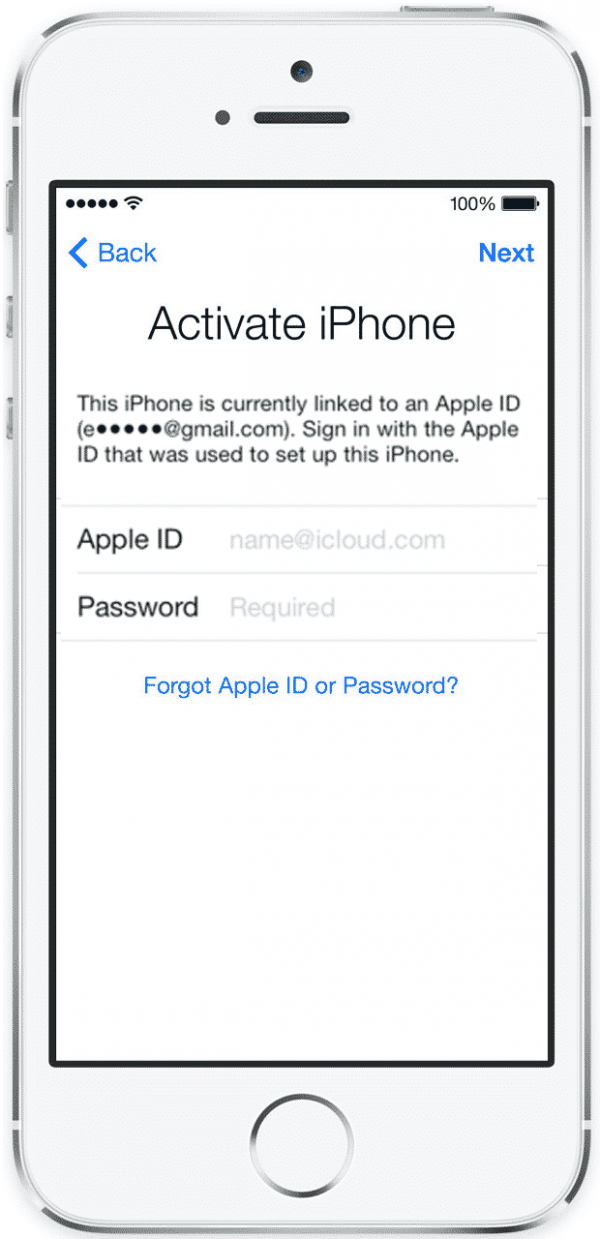










Bemerkungen